Microsoft Word kullanırken çok fazla kopyalayıp yapıştırıyor musunuz? Aynı şeyi defalarca kopyalayıp yapıştırıyor musunuz? Kopyaladığınız her şeyi tek bir yere kaydedip kaydedemeyeceğinizi merak ediyor musunuz? öğeleri birer birer hızlı erişilebilir bir pencereden kopyalayın ve bunları istediğiniz zaman ve istediğiniz zaman belgenize ekleyin gereklidir? İşte Word panosunun yaptığı tam olarak bu! Daha fazlasını öğrenmek için heyecanlı mısınız? Bu küçük numarayı sizinle paylaşmak için daha çok heyecanlıyız!
Birden çok öğeyi Word panonuza nasıl verimli bir şekilde ekleyebileceğinizi ve gerektiğinde bunları belgenize nasıl yapıştırabileceğinizi öğrenmek için doğrudan makaleye dalın. Umarım okumaktan zevk alırsınız!
İçindekiler
Bölüm 1: Panoya Birden Çok Öğe Nasıl Eklenir
Panoya istediğimiz kadar öğe ekleyebiliriz. Ayrıca, neredeyse tüm destekler biçimlendirilmiştir. Metinler, şekiller, çizelgeler, tablolar, resimler vb. ekleyebilirsiniz. Aşağıdaki adımların yardımıyla panonuza nasıl birden fazla resim ekleyebileceğinizi görelim.
Aşama 1: İlk olarak, panoyu başlatalım. Bunun için üzerine tıklayın EV üst şeritten sekme.
Şimdi, ANA SAYFA sekmesi seçeneklerinin altında, başlatıcısimge adlı gruba karşı konumlanmış Pano.
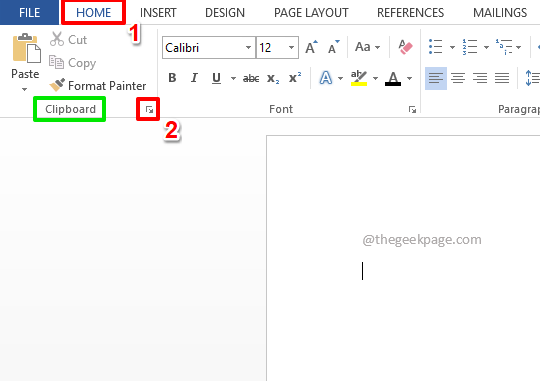
REKLAMCILIK
Adım 2: Artık pano başlatıldığına göre, onu dolduralım.
Word sayfasında, panonuza eklemek istediğiniz öğeyi seçin. Aşağıdaki örnekte örnek bir metin seçtim.
Öğe seçildikten sonra üzerine tıklayın. EV üstteki sekmesine tıklayın ve ardından kopyala seçenek. Veya sadece tuşlara basabilirsiniz CTRL + C kopyalamak için birlikte.

Aşama 3: Bu kadar. Seçilen öğe şimdi panoya başarıyla eklendi.
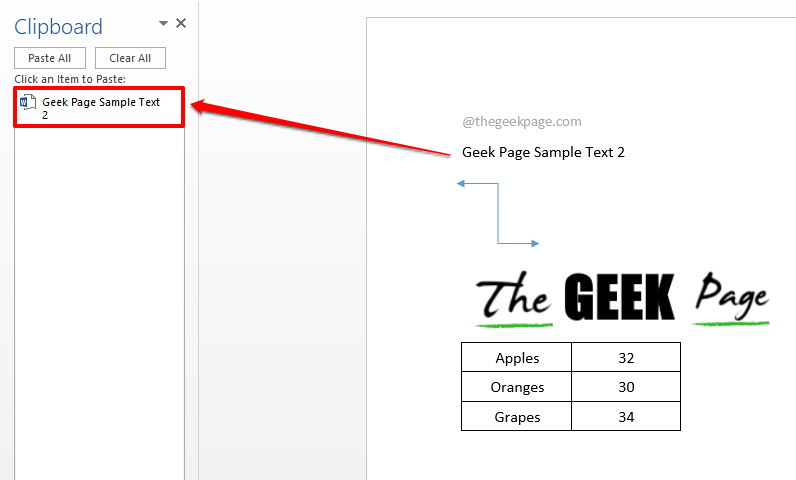
4. Adım: Benzer şekilde, herhangi bir öğeyi kopyalayabilir ve aşağıdaki ekran görüntüsünde gösterildiği gibi panoya koyabilirsiniz.
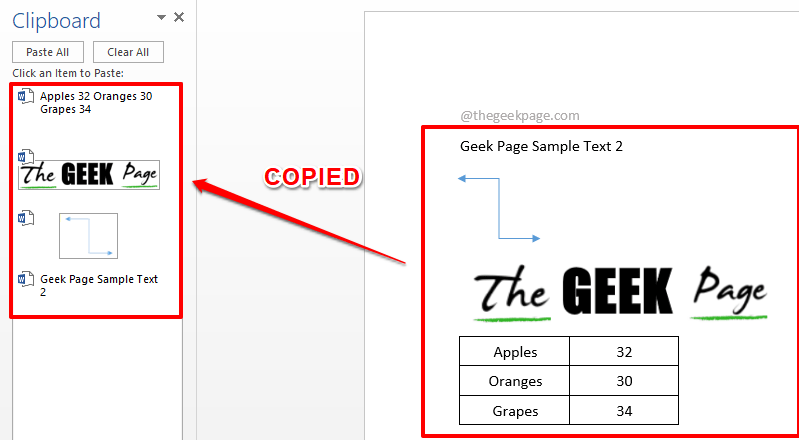
Adım 5: Excel gibi diğer uygulamalardan da veri kopyalayabilirsiniz. Veriler seçilip kopyala düğmesine tıklandığında, veriler otomatik olarak panoya eklenir.
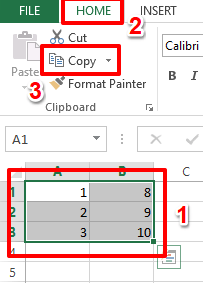
Bölüm 2: Panodan Öğeler Nasıl Yapıştırılır
Artık panonuz tamamen donatıldığına göre, panodan bir öğeyi nasıl hızlı bir şekilde seçip belgenize ekleyebileceğinizi görelim.
Bölüm 2.1: Pano İçeriği Tek Tek Nasıl Yapıştırılır
Aşama 1: noktayı tıklayın panodan içerik eklemek istediğiniz belgede.
sonraki olarak, pano öğesine tıklamanız yeterlidir eklemek istediğiniz
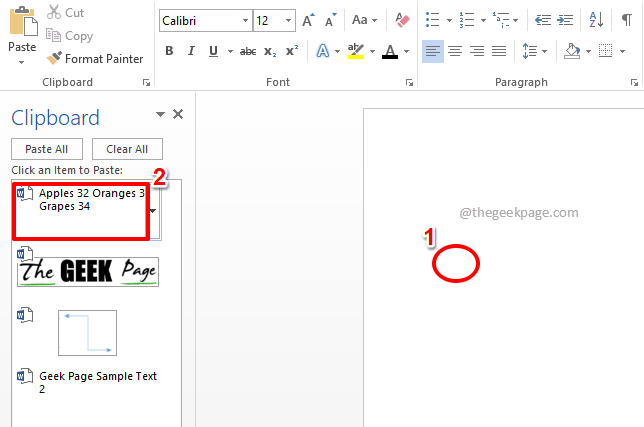
Adım 2: Bu kadar. Öğenin artık başarıyla eklendiğini görebilirsiniz.
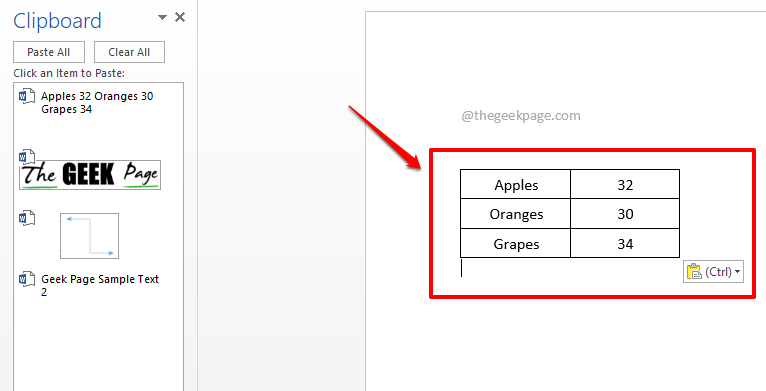
Bölüm 2.2: Pano İçeriğinin Tamamını Bir Anda Nasıl Yapıştırılır
Panonuzdaki tüm içeriği bir kerede eklemek istiyorsanız, bunun da bir yolu var.
Aşama 1: Basitçe noktaya tıklayın eklemek istediğiniz yer.
Bir sonraki olarak, üzerinde Pano pencere, düğmesine tıklayın Tümünü Yapıştır.
REKLAMCILIK
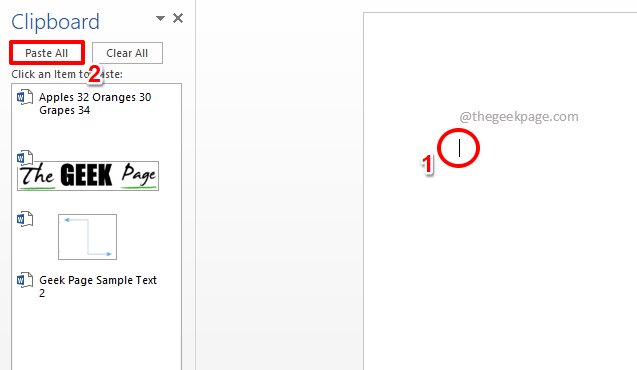
Adım 2: Bu kadar. Panonuzun içindeki tüm içerikler şimdi mükemmel bir şekilde yerleştirilmelidir.
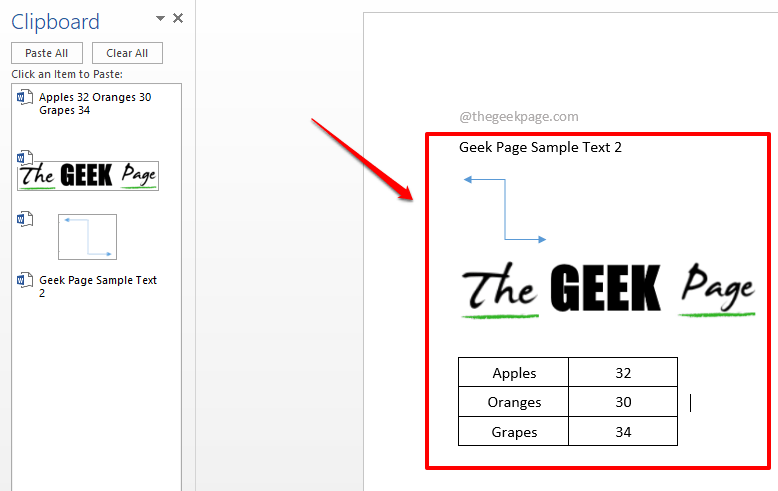
Bölüm 2.3: Excel gibi Harici Kaynak Uygulamasından Kopyalanan Pano İçeriği Nasıl Yapıştırılır
İçeriğin harici uygulamalardan kopyalanması durumunda, panodan eklerken kaynak biçimlendirmeyi korumak için yapıştırma seçeneklerini değiştirmeniz gerekebilir.
Aşama 1: Pano öğesine tıklayın sokulacak. Aşağıdaki örnekte, Excel'den kopyaladığım Excel verilerine resimde gösterildiği gibi tıkladım. Bölüm 1'in 5. Adımı.
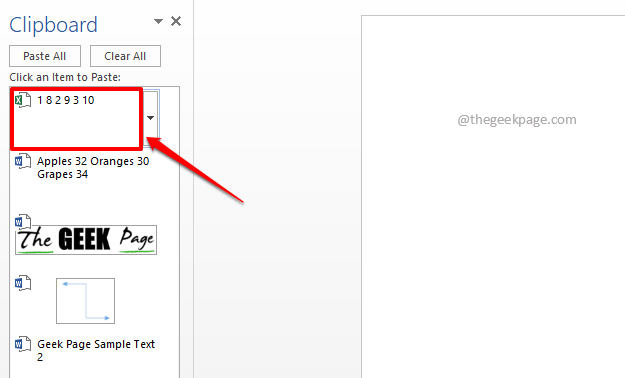
Adım 2: Tablo eklendikten sonra tablonun kenarlıklarının eksik olduğunu görebilirsiniz. Bunu düzeltmek için. sadece üzerine tıklayın Ctrl Aşağıdaki ekran görüntüsünde gösterildiği gibi düğmesine basın.
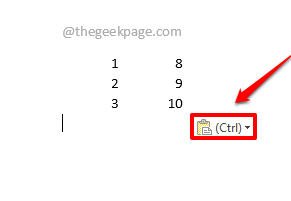
Aşama 3: Yapıştır Seçenekleri, ortada bulunan simgeye tıklayın, Hedef Stillerini Kullan (S). Bu kadar. Yapıştırılan verileriniz artık kaynağının biçimlendirmesine sahiptir.
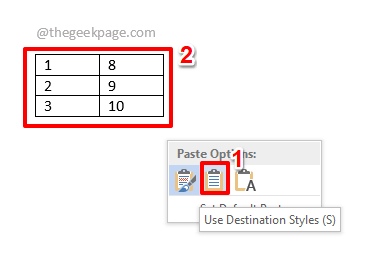
Bölüm 3: Pano İçeriği Nasıl Temizlenir
Verilerin nasıl panoya kopyalanıp kullanılabileceği gibi panonun içindekiler de temizlenebilir. Nasıl olduğunu görelim.
Bölüm 3.1: Pano İçeriği Tek Tek Nasıl Temizlenir
Aşama 1: Üzerinde Pano pencere, üzerine tıklayın yıkılmak ile ilişkili ok pano öğesi silmek istediğiniz
Açılır seçeneklerden, seçeneğe tıklayın Silmek Öğeyi anında silmek için
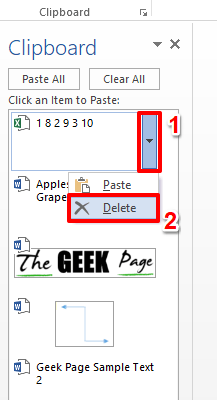
Adım 2: Bu kadar. Pano öğeniz şimdi başarıyla silindi.
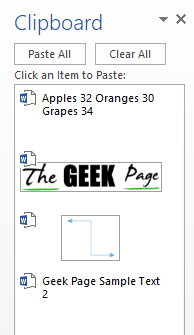
Bölüm 3.2: Pano İçeriğinin Tümünü Bir Anda Nasıl Temizlersiniz
Aşama 1: Panonuzu bir kerede temizlemek isterseniz, tıklamanız yeterlidir. Hepsini temizle düğmesinin üst kısmındaki Pano pencere.
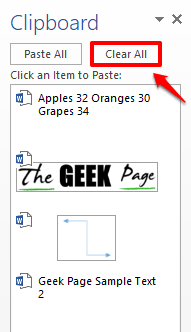
Adım 2: Bu, panonuzu temizlemek için fazlasıyla yeterli, aynen böyle.
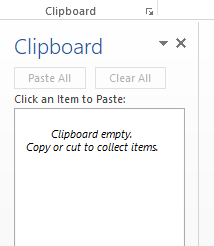
Lütfen bu harika pano hackini öğrendikten sonra hayatınızın ne kadar kolaylaştığını yorumlar bölümünde bize bildirin!
Daha gizemli numaralar, ipuçları, nasıl yapılır ve tüyolar yolda! Bizi izlemeye devam edin!
Aşama 1 - Restoro PC Onarım Aracını buradan indirin
Adım 2 - Herhangi bir PC sorununu otomatik olarak bulmak ve düzeltmek için Taramayı Başlat'a tıklayın.


